Juegos de Verano

Para la realización de este tutorial vamos a necesitar
El programa Psp. Yo he usado la version X, pero puedes usar otras
Tubes:
La imagen 9 (forma parte de un set de imágenes_ Fairy Backgrounds, cuyo autor desconozco)
niñasconflores_1.6.11.11_S
tqaaikdu
KaraT6062
kr_Bird18
m18 (de Eirene)
IMAGE14
tube586_tbe_enten_suzana
two_chicken_1949_TbS (un tube de Sishu a partir de una imagen de
Barbel Shulz@pixelio.de)
!!LadybugSmall2
(varios de estos tubes no tienen firma, e ignoro cual es su procedencia)
Elimina la firma de todas aquellas imágenes que la lleven antes de usarlas
Añade en tu trabajo el copy que está entre los materiales por favor
Filtros:
Xero/ Porcelaine XL
Penta Com/ Dot and Cross
Puedes encontrar la mayor parte de los filtros aquí
Material
Mis tutoriales están registrados en Twi
Lo ha traducido al francés Titoune. Merci!
Traducido al italiano por Paola. Grazie!
Si quieres puedes ayudarte de la regla para situarte en la realización del tutorial
Marcador (Arrastra con el raton)

Si estáis listos, podemos comenzar
Abrir todos los tubes en el psp. Duplicarlos (shift+D) y cerrar los originales)
1.-
Abrir un nuevo paño transparente de 900x600 pixeles
Selecciones_ Seleccionar todo
Activar la imagen 9
Edición_ Copiar
Edición_ Pegar en la selección
Selecciones_ Anular selección
Ajustar_ Nitidez_ Enfocar
2.-
Activar el tube niñasconflores_1.6.11.11_S
Eliminar la firma
Edición_ Copiar
Edición_ Pegar como nueva capa
Imagen_ Cambiar de tamaño_ Redimensionar al 80%
Todas las capas sin seleccionar
Colocar en la esquina de la derecha
Ver modelo
Efectos_ Efectos 3D_ Sombra en el color negro
0_ 0_ 60_ 20
3.-
Activar el tube two_chicken_1949_TbS
Edición_ Copiar
Edición_ Pegar como nueva capa
Imagen_ Cambiar de tamaño_ Redimensionar al 40%
Todas las capas sin seleccionar
Ajustar_ Nitidez_ Enfocar
Efectos_ Efectos 3D_ Sombra en el color negro
0_ 0_ 100_ 10
Capas_ Organizar_ Enviar abajo
Debe estar colocado por debajo de la capa de las niñas
Atención_ Este tube lleva copy. Debes colocarlo en tu trabajo
4.-
Activar el tube tqaaikdu
Edición_ Copiar
Edición_ Pegar como nueva capa
Imagen_ Cambiar de tamaño_ Redimensionar al 45%
Todas las capas sin seleccionar
Colocar en la parte superior de nuestro trabajo, entre los dos árboles
Ver modelo original
Efectos_ Complementos_ Xero/ Porcelaine XL
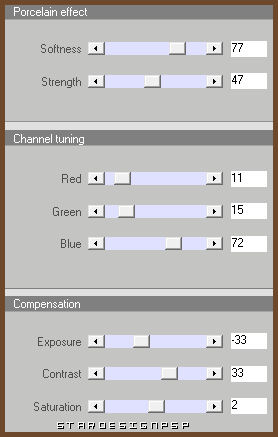
Efectos_ Efectos 3D_ Sombra en el color negro
0_0_ 60_ 0
Ajustar_ Brillo y contraste_ Aclarar_ 5

Efectos_ Complementos_ Xero/ Porcelaine XL
Valores por defecto
5.-
Activar el tube KaraT6062
Edición_ Copiar
Edición_ Pegar como nueva capa
Imagen_ Cambiar de tamaño_ Redimensionar al 40%
Todas las capas sin seleccionar
Colocar en la parte inferior hacia la izquierda
Ver modelo
Efectos_ Complementos_ Xero/ Porcelain XL
Aplicaré este filtro en varios de los tubes. Juega con los valores para que se ajusten a los efectos que quieras conseguir
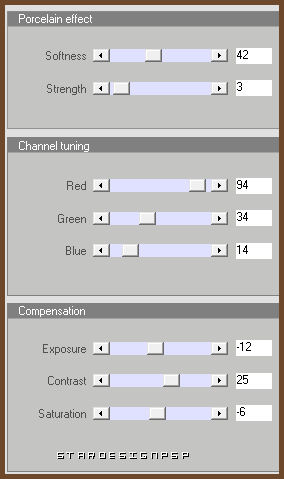
Efectos_ Efectos 3D_ Sombra en el color negro
0_ 0_ 100_ 10
6.-
Activar el tube tube586_tbe_enten_suzana
Activar la herramienta de selección_ Lazo_ Punto por punto
Seleccionar uno de los dos patos (Yo he seleccionado el de más arriba)
Edición_ Copiar
Edición_ Pegar como nueva capa
Imagen_ Cambiar de tamaño_ Redimensionar al 40%
Todas las capas sin seleccionar
Colocar en la parte superior hacia la izquierda
Efectos_ Efectos 3D_ Sombra en el color negro
0_ 0_ 100_ 10
7.-
Activar el tube m18
Activar la herramienta de selección_ Lazo_ Punto por punto
Seleccionar Primero una de las mariposas, y después otra (yo he seleccionado una mariposa azul, y otra beige)
Edición_ Copiar
Edición_ Pegar como nueva capa
Imagen_ Cambiar de tamaño_ Redimensionar al 30%
Todas las capas sin seleccionar
Colocar a vuestro gusto
Aplicar en estos dos tubes
Efectos_ Complementos_ Xero/ Porcelaine XL
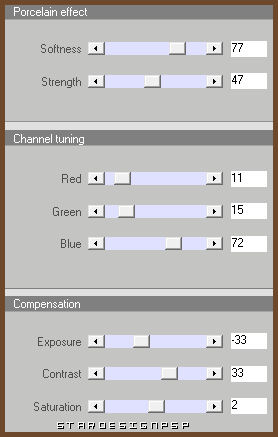
Efectos_ Efectos 3D_ Sombra en el color negro
0_ 0_ 60_ 30
Aplicar en los dos tubes
8.-
Activar el tube kr_Bird18
Edición_ Copiar
Edición_ Pegar como nueva capa
Imagen_ Espejo
Imagen_ Cambiar de tamaño_ Redimensionar al 40%
Todas las capas sin seleccionar
Colocar en la parte de la izquierda, pegado contra el borde
Efectos_ Efectos 3D_ Sombra en el color negro
2_ 2_ 60_ 2
Repetir con los valores en negativo
-2_ -2_ 60_ 2
Efectos_ Complementos_ Xero/ Porcelaine XL

Ajustar_ Nitidez_ Enfocar
9.-
Activar el tube !!LadybugSmall2
Edición_ Copiar
Edición_ Pegar como nueva capa
Yo lo he colocado una vez sobre las ramas que se encuentran en la zona inferior izquierda
(puedes colocarlo donde quieras y tantas veces como te apetezca)
Aplicar una sombra
10.-
Activar el tube IMAGE14
Activar la herramienta de selección_ Lazo_ Punto por punto
Seleccionar los pájaros a vuestro gusto y colocar en el trabajo
11.-
Imagen_ Agregar bordes_ Simétrico_ 3 pixeles en el color #9bb651
Imagen_ Agregar bordes_ Simétrico_ 10 pixeles en el color blanco
Imagen_ Agregar bordes_ Simétrico_ 5 pixeles en el color #9bb651
12.-
Seleccionar con la varita mágica este último borde
Efectos_ Complementos_ Penta com/ Dot and Cross
Valores por defecto
Efectos_ Efectos de Contorno_ Realzar
Selecciones_ Seleccionar todo
Selecciones_Modificar_ Contraer_ 19 pixeles
11.-
Capas_ Nueva capa de trama
Efectos_ Efectos 3D_ Corte en el color negro

Efectos_ Complementos_ Penta com/ Dot and Cross
Valores por defecto
Capas_ Duplicar
12.-
Solo te queda añadir tu firma en nueva capa
Si quieres puedes redimensionar tu trabajo
Guardar en formato Jpg optimizado
Ojala que hayas disfrutado con este tutorial tanto como yo creándolo
Si quieres puedes enviarme tu interpretación
Stella


